Volt már olyan helyzete, amikor egy podcastot hallgat, és meghallgat egy bizonyos részt, amelyet meg szeretne osztani a barátaival? Ahelyett, hogy letöltené vagy streamelné az egészet, kivághatja a kívánt részt, és elküldheti. A következőképpen teheti meg ezt egyszerűen és ingyenesen az Audacity segítségével Windowson.
Hangfájlok szegmensei
Megjegyzés: Itt kivágom a TechGroove podcastunk audio verziójának egy részét . De ez bármilyen MP3 formátumú zeneszámmal vagy audiofájllal működik. Ha már előfizet podcastokra az iTunes for Windows rendszeren keresztül , akkor a műsorokat az iTunes Media alkalmazásban találja, amelynek hasonló helyen kell lennie, mint a C:\Users\computer_name\Music\iTunes\iTunes Media\Podcasts.
Miután megtalálta a kivágni kívánt MP3 fájlt, húzza az Audacitybe az importáláshoz.
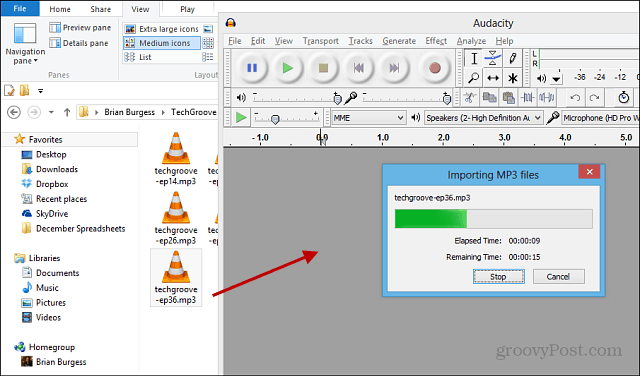
A műsor importálása után azt javaslom, hogy a Nagyító eszközzel nagyítsa ki a hangsávot, így pontosabban vághatja ki. Általában nagyítok, így 30 másodperces részleteim vannak a műsorból.
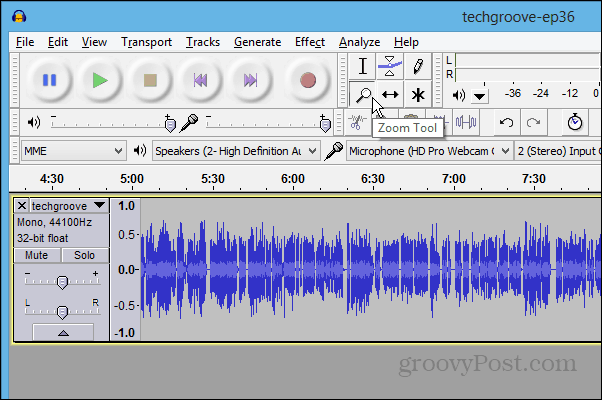
Ezután a Kijelölő eszközzel jelölje ki a műsornak azt a részét, amelyet ki szeretne vágni.

A klip mentéséhez lépjen a Fájl > Kijelölés exportálása menüpontra .
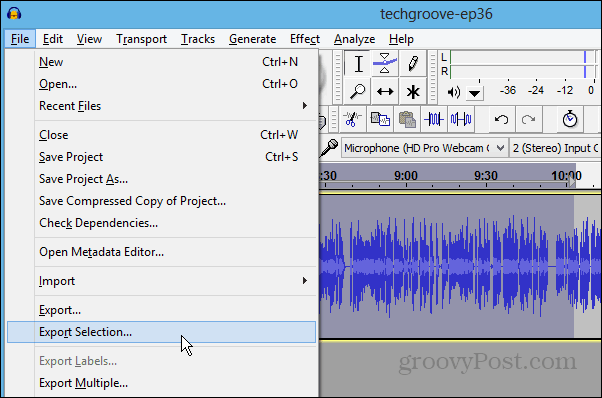
Most adjon nevet a klipnek, és válassza ki a menteni kívánt formátumot.
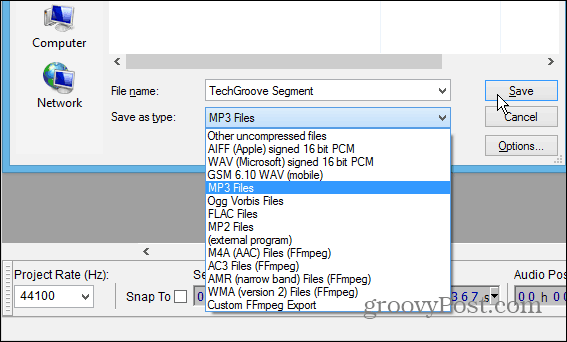
A legtöbb esetben valószínűleg MP3 formátumban szeretné menteni. Tehát meg kell győződnie arról, hogy telepítve van a LAME kódoló – Töltse le innen Windows vagy Mac rendszerre . A telepítés egyszerű, mindössze néhány kattintással.
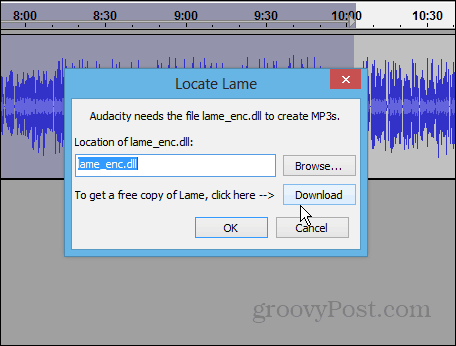
Ha ez az első klipje, akkor kap egy Metaadatok képernyőt, így a kívánt módon címkézheti fel. Ha ezek közül sokat megtesz, érdemes lehet egyet alapértelmezettként beállítani.
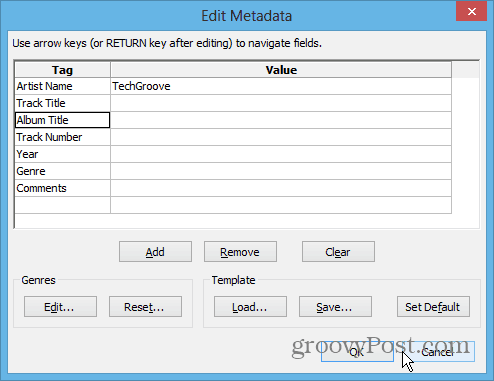
Kattintson az OK gombra, és a kivágott szakasz exportálásra és mentésre kerül. Ezután elküldheti egy barátjának, vagy meghallgathatja hordozható eszközén.

![Hogyan lehet élő közvetítést menteni a Twitch-en? [KIFEJEZETT] Hogyan lehet élő közvetítést menteni a Twitch-en? [KIFEJEZETT]](https://img2.luckytemplates.com/resources1/c42/image-1230-1001202641171.png)
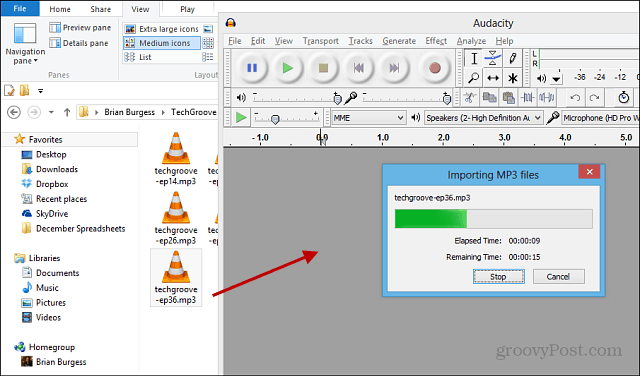
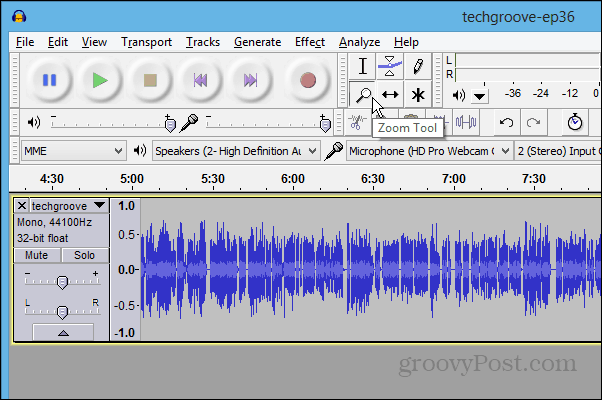

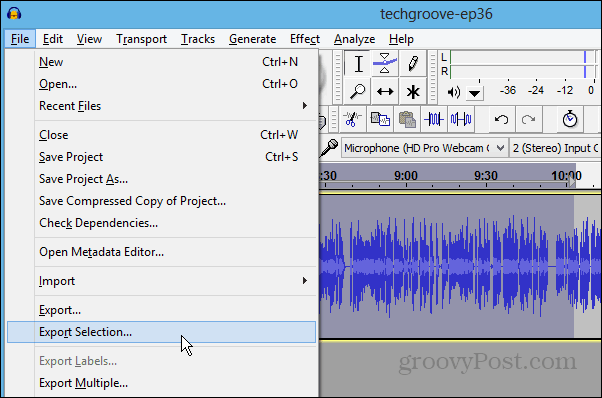
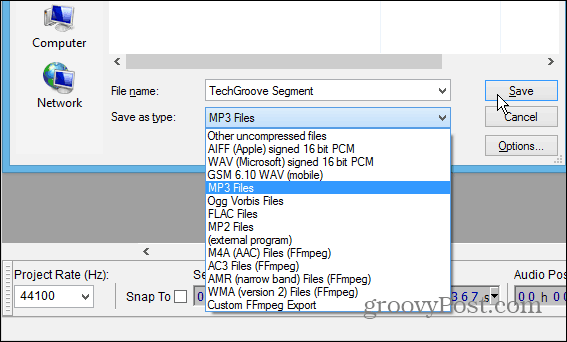
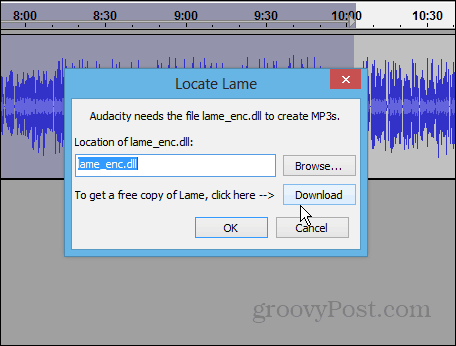
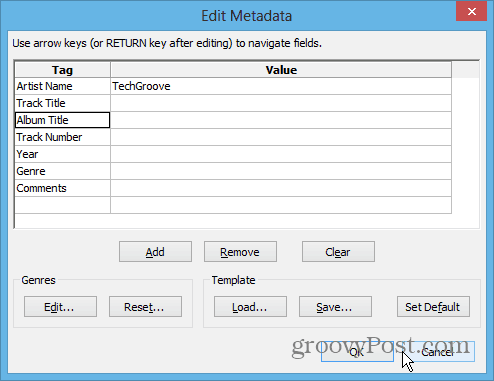



![[JAVÍTOTT] „A Windows előkészítése, ne kapcsolja ki a számítógépet” a Windows 10 rendszerben [JAVÍTOTT] „A Windows előkészítése, ne kapcsolja ki a számítógépet” a Windows 10 rendszerben](https://img2.luckytemplates.com/resources1/images2/image-6081-0408150858027.png)

![Rocket League Runtime Error javítása [lépésről lépésre] Rocket League Runtime Error javítása [lépésről lépésre]](https://img2.luckytemplates.com/resources1/images2/image-1783-0408150614929.png)



